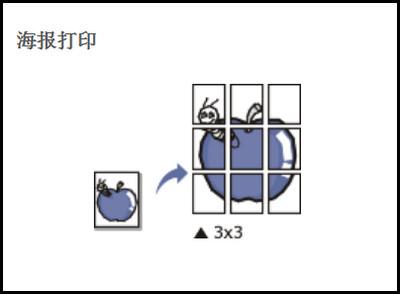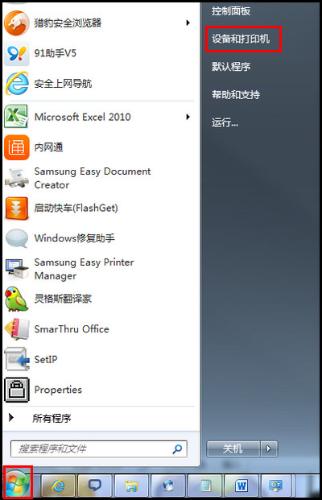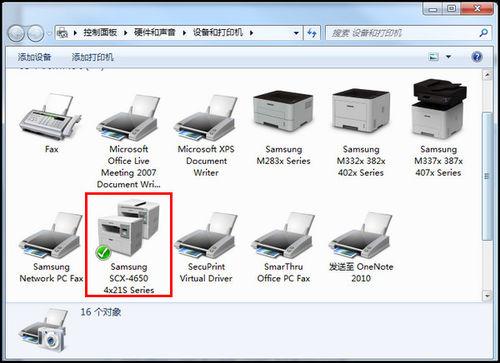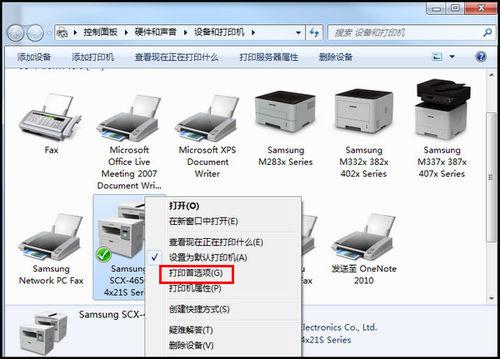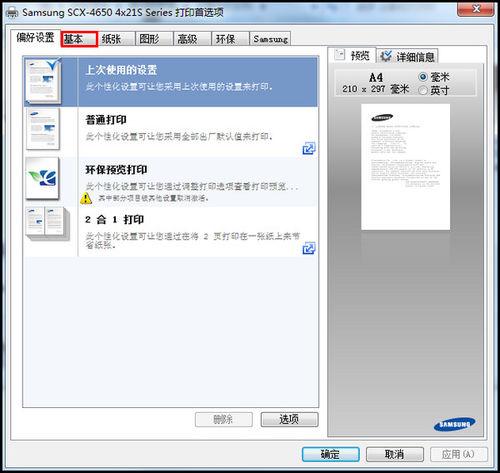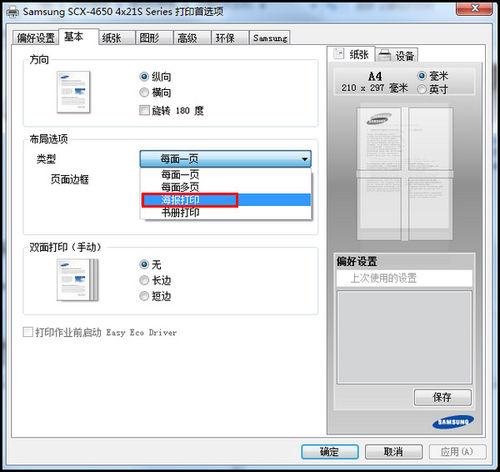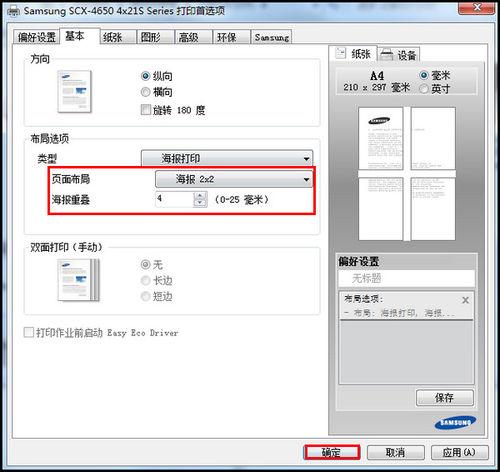海報列印是通過將單頁文件列印到 4(海報 2x2)、9(海報 3x3)或 16(海報 4x4)頁紙上,這樣可以將紙張貼上到一起形成海報大小的文件。
步驟
效果圖:
設定方法如下:
1. 點選電腦左下角的【開始】,再選擇【裝置和印表機】。(Windows 8系統點選選單快捷鍵【Win】+【C】組合鍵-【設定】-【控制面板】-【檢視裝置和印表機】)。這裡以【Windows 7】系統為例。
2. 右鍵點選【Samsung SCX-4650 4x21S Series】圖示。
3. 選擇【列印首選項】。
4. 選擇【基本】。
5. 在“佈局選項”中,將型別選項選擇為【海報列印】。
6. 選擇“海報列印”後,您可以根據所需設定頁面佈局、海報重疊,設定後,再點選【確定】即可。
注意事項如下: